随着iOS13和iPadOS13的问世,苹果终于为iPhone和iPad带来了全系统的黑暗模式。此功能将自动与网站和支持的应用程序配合使用。这是你需要知道的一切。
黑暗模式的工作原理
暗模式使用控制中心的切换开关工作。您可以随时打开或关闭它。苹果所有的股票应用程序和系统UI都支持黑色主题。
苹果采用了真正的黑暗模式。这意味着UI中大多数地方的背景都是漆黑的。在配备OLED屏幕的iPhone上-即iPhone X、XS和XS Max-这有双重效果。

首先,白色文字在漆黑的屏幕上看起来很清晰。其次,由于黑色背景不会照亮像素,您最终会节省一点电池寿命。配备LCD显示屏的iPhone和iPad-除了X、XS和XS Max之外的所有其他iPhone,包括iPhone XR和iPhone X-在电池续航时间方面没有什么不同。但由于大多数网络使用都是围绕着白色背景和彩色照片的网站进行的,大多数人不会看到巨大的电池节省。
苹果还增加了一套新的动态壁纸,可以根据暗模式和亮模式自动改变。你可以在设置应用程序的墙纸选择屏幕的“静物”部分找到它们。
相关:以下是iOS13让我想要一部iPhone的原因
如何启用黑暗模式
升级到iOS13或iPadOS13之后,当你设置iPhone或iPad时,你会看到一个新的外观屏幕。在这里,你可以选择“黑暗”主题,从一开始就启用黑暗模式。
但您也可以随时从控制中心或设置应用程序在暗模式和亮模式之间切换。要使用控制中心进行切换,请点击并按住“亮度”滑块上的3D触摸/触觉触摸。

从那里,点击“外观”按钮。

要通过设置应用程序启用暗模式,请转到“显示和亮度”部分。在这里,您将看到菜单顶部的外观选项。
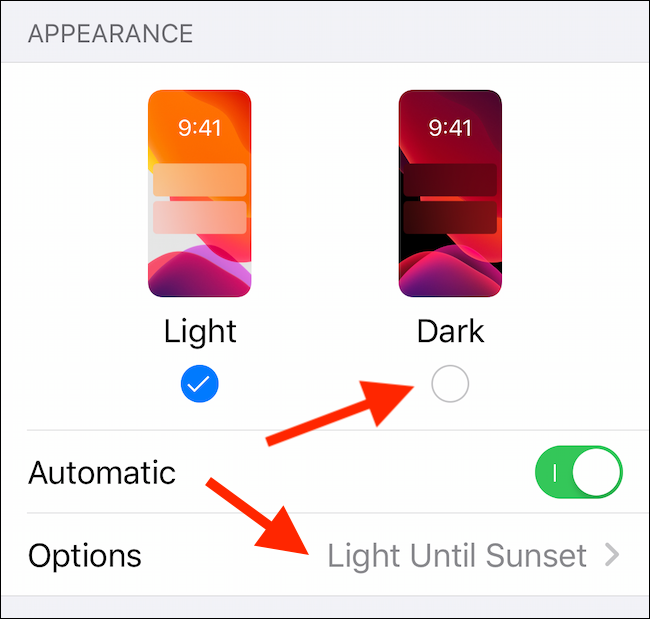
在下面,您会发现一个“自动”切换。启用后,您可以将暗模式设置为在日落时或自定义时间范围内自动打开。轻触“选项”按钮以自定义日程安排。
黑暗模式如何处理网站和应用程序
就像MacOS Mojave一样,iOS13和iPadOS13的黑暗模式是通用的。如果网站支持CSS暗模式,Safari会自动加载暗主题版本(如下面的截图所示)。
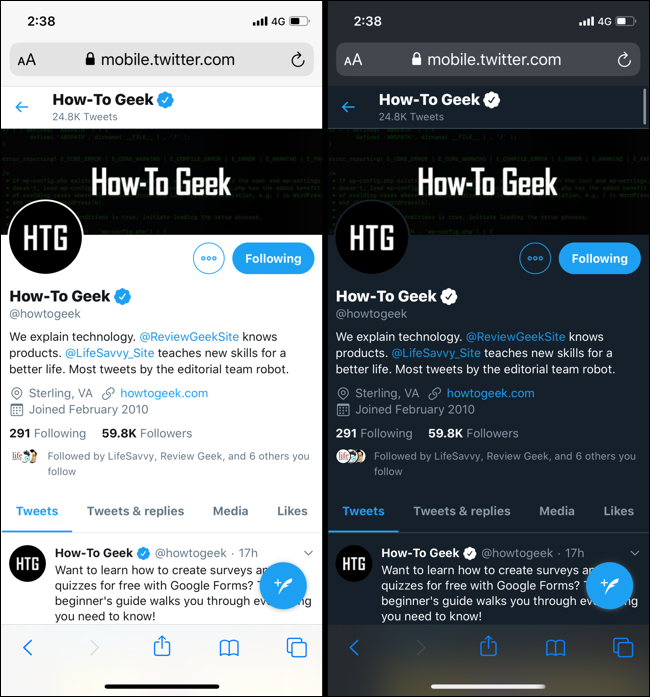
默认情况下,此功能处于启用状态。如果你想禁用它,你可以去设置>Safari>高级>实验功能,然后禁用“黑暗模式CSS支持”功能。
对于已经为iOS 13和iPadOS 13更新的应用程序也是如此。当你拨动开关时,应用程序将自动切换到黑暗模式。一旦iOS13在2019年秋季发布,我们就会有更多的细节来说明这到底是如何工作的,以及是否有可能覆盖这一系统功能,迫使特定的应用程序始终在轻模式下打开。
iOS 13和iPadOS 13中的暗模式界面
苹果已经改变了几个关键的界面元素,使它们可以在黑暗模式下工作。虽然它并不完全是扭曲的,但苹果从旧的iOS6天里带回了一些阴影和纹理元素。
例如,当您在App Store或Music等应用程序中打开面板时,它会在当前屏幕上滑动。你仍然可以看到底层,在那里它没有被覆盖。
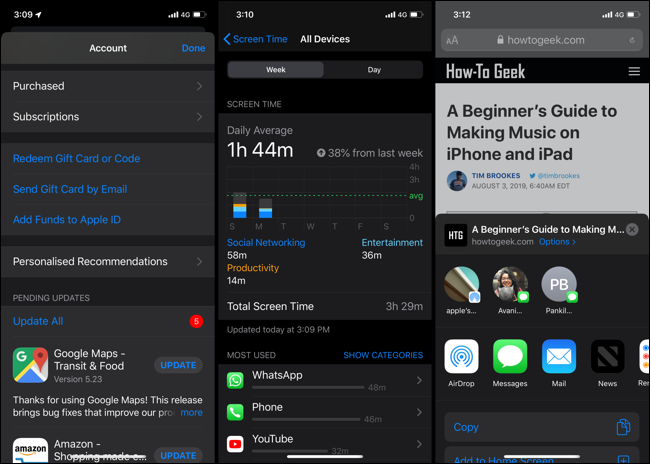
在Safari中,当您打开新的共享面板时,Apple会淡出网页。当谈到标签时,苹果现在使用深度来显示选中和未选中的标签之间的差异。为了便于阅读,苹果只在背景上使用了真正的黑色。
总体而言,大多数交互界面元素实际上是灰色的。在整个系统UI中,包括在通知、小部件和控制中心的背景中,您都会发现这种灰色阴影。
苹果股票应用程序中的暗模式
苹果的现成应用程序为第三方开发者提供了灵感和框架。如果我们看看苹果是如何在他们自己的应用程序中实现黑暗模式的,我们就会对第三方应用程序未来将如何适应黑暗模式略知一二。
Messages应用程序就是一个很好的例子,说明了如果实施得当,黑暗模式看起来会有多好。消息中真正的黑色背景与蓝色强调色搭配使用效果非常好。

欢迎来到黑暗面
iOS13和iPadOS13的黑暗模式是设计变化和微调的累积,这些变化和调整需要数年时间才能完美。从Watch应用程序开始的东西现在已经蔓延到整个操作系统。
现在,黑暗模式很快就可以在苹果的所有主要操作系统上使用了,看看苹果未来将如何改进和改变设计将是一件有趣的事情。
苹果的iOS13和iPadOS13目前有测试版,并将在2019年秋季的某个时候作为稳定的操作系统更新推出。